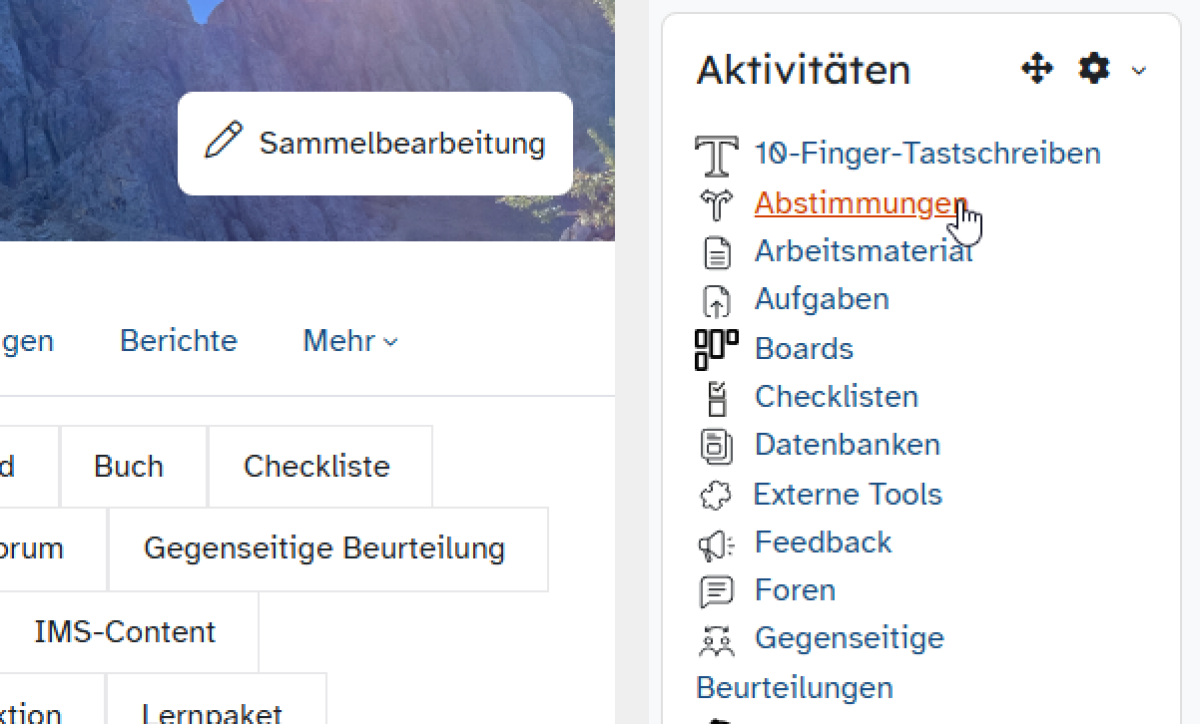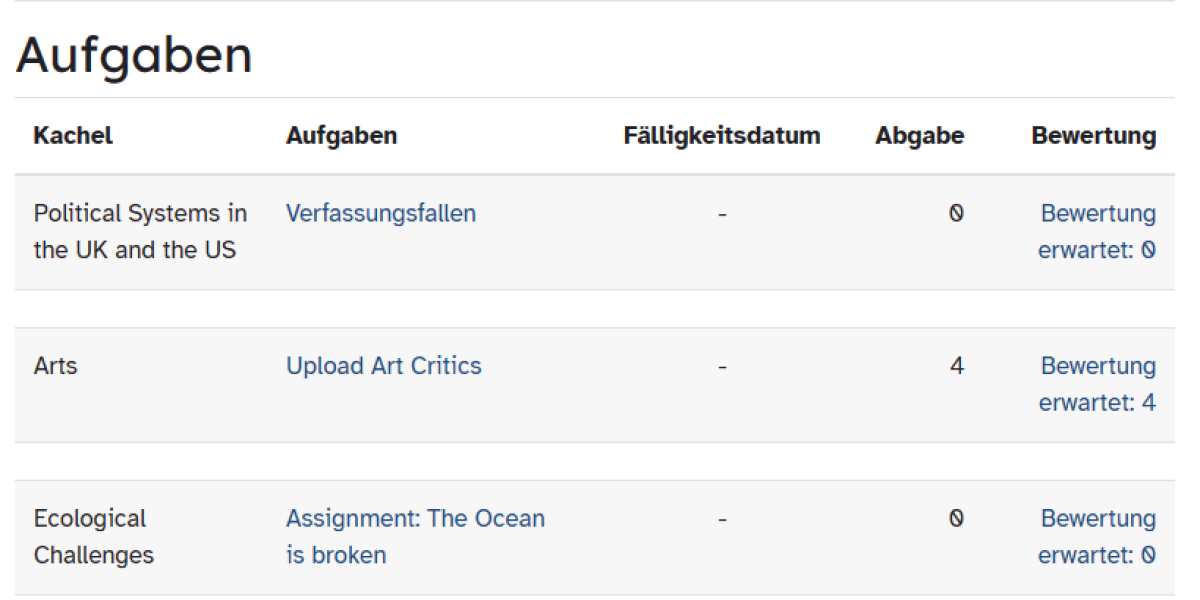Blöcke – Aktivitäten anzeigen
Sie möchten sich und Ihrer Lerngruppe auf kurzem Wege Zugang zu sämtlichen Aktivitäten im Kurs ermöglichen, ohne sich durch unzählige Menüs zu klicken? Dann stellen Sie diese einfach in einem Block dar. Das geht ganz schnell…
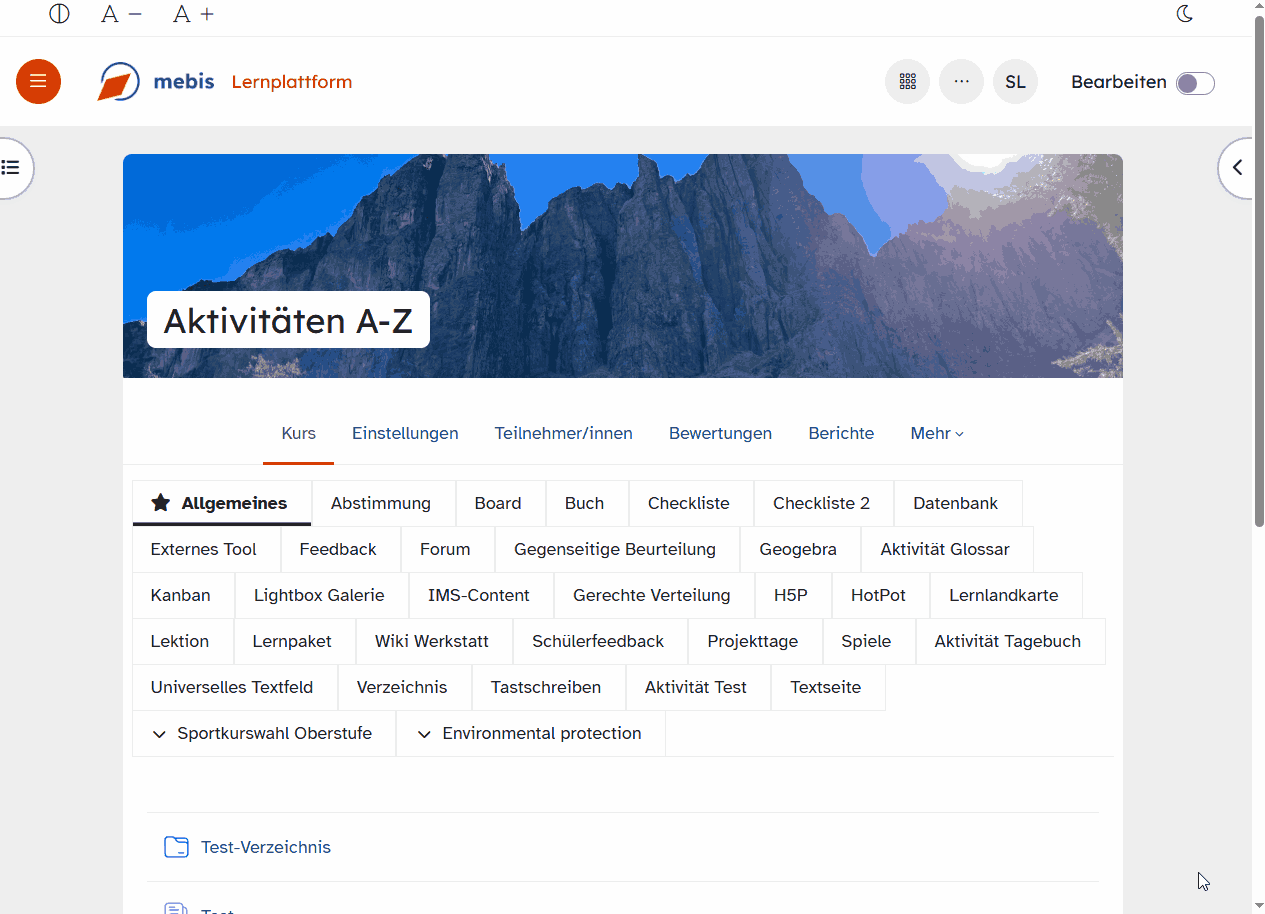
Klicken Sie in der Lernplattform auf den entsprechenden Kurs und aktivieren Sie dort den Bearbeitungsmodus, indem Sie den Schieberegler neben Bearbeiten in der Topbar einschalten. Die Blockleiste öffnen Sie über das nun erscheinende Menü mit Pfeil-Symbol.
Klicken Sie auf den Button + Block hinzufügen um das Auswahlmenü der verfügbaren Blöcke zu öffnen. Wählen Sie den Block Aktivitäten.
Der Block erscheint nun für Sie und Ihre Lerngruppe in der Blockleiste Ihres Kurses und zeigt sämtliche Aktivitäten an, die im aktuell geöffneten Kurs in Verwendung sind.
Klicken Sie oder Ihre Teilnehmenden nun auf einen der angezeigten Typen (z. B. Abstimmungen), findet man sämtliche Aktivitäten dieser Art (z. B. alle Abstimmungen, die im gesamten Kurs in den verschiedenen Abschnitten hinterlegt sind) in einer praktischen Übersicht untereinander vor.
Für weitere, allgemeine Einstellungen für Blöcke lesen Sie die entsprechenden Informationen im Tutorial Blöcke hinzufügen nach.
Abhängig von der gewählten Aktivität präsentiert sich die Übersicht in einer etwas anderen Form. Abstimmungen beispielsweise (wie in der Abbildung zu sehen) listen die jeweils gestellten Fragen inklusive der vom Teilnehmenden abgegebenen Antwort auf, während Foren auch Themenbeschreibungen und die Anzahl an Beiträgen präsentieren.
Tests zeigen neben dem Schließungsdatum auch die Menge an Versuchen an, Wikis oder Checklisten hingegen erscheinen lediglich mit Namen ohne jedwede Zusatzinformation.
In allen Fällen lassen sich alle Aktivitäten und Materialien, die in der Auflistung vorhanden sind, sofort im Kurs öffnen oder weiter bearbeiten. Klicken Sie hierfür einfach darauf.